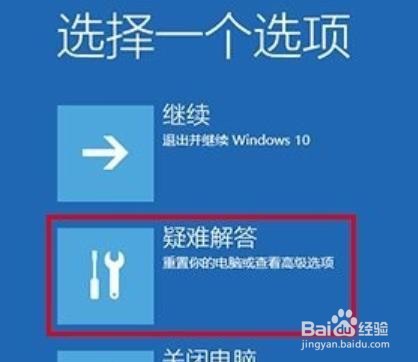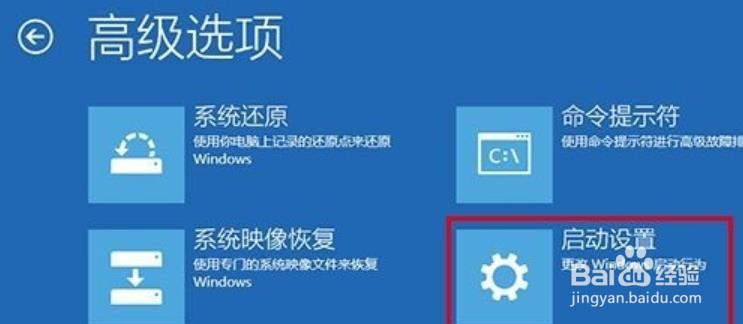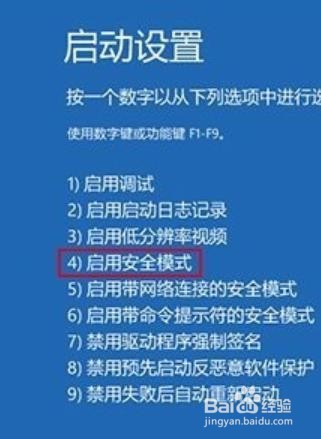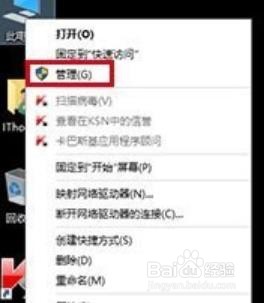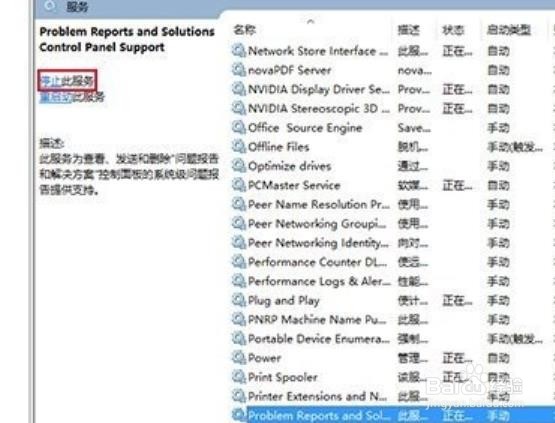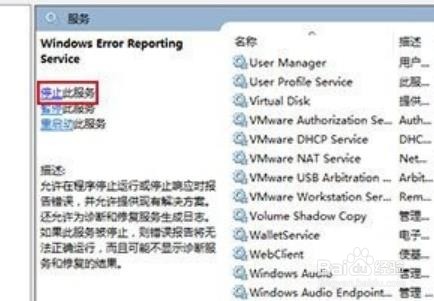如何解决win10闪屏
1、进入设置→更新和安全→恢复,找到高级启动,点击立即重启
2、重启后,进入第一个选择画面,点击疑问解答
3、然后再点击高级选项
4、选择其中的启动设置
5、这里给出了下次重启后的主要选项,点击重启按钮进行
6、重启后停留在选择画面,按键盘4或者f4键进入安全模式
7、进入桌面后,在计算机图标点击右键,选择管理
8、在计算机管理左边栏找到服务和应用程序并展开,点击服务,中间找到Problem Reports and Solutions Control Panel Support服务,单击后在左侧点击’停止此服务。
9、在找到Windows Error Reporting Service,单击后同样在左侧点击停止此服务
声明:本网站引用、摘录或转载内容仅供网站访问者交流或参考,不代表本站立场,如存在版权或非法内容,请联系站长删除,联系邮箱:site.kefu@qq.com。
阅读量:68
阅读量:42
阅读量:72
阅读量:84
阅读量:27